Emoji Terbaik Di Android
Penggunaan emoticon berguna dalam menyampaikan emosi tertentu, bukan hanya mengetik keseluruhan kalimat. Mereka tersedia di komputer desktop dan laptop. Tapi apakah mereka tersedia di Android?
Syukurlah, emoticons atau emojis sekarang tersedia karena Jelly Bean. Dulu hanya tersedia dengan penggunaan Talk WhatsApp dan Google. Anda tidak bisa menyalin dan menempelkannya dan mengirimnya melalui SMS, tidak mungkin. Tapi dengan Jelly Bean, ini bisa jadi mungkin. Ikuti petunjuk di bawah ini untuk menggunakan emoji.
Emojis Menggunakan Google Keyboard
Jika perangkat Anda menjalankan Android 4.1 dan yang lebih baru, Anda hanya perlu memasang Keyboard Google untuk dapat menggunakan emoji. Beberapa perangkat Android sudah memiliki keyboard tetapi jika Anda belum memilikinya, terutama jika perangkat Anda adalah Samsung atau HTC, Anda dapat mengunduh dan menginstalnya dari Play Store. Buka pengaturan dan bahasa & masukan setelah menginstal. Aktifkan Google Keyboard dengan memilihnya dan membuka pengaturannya. Anda akan menemukan opsi "Kamus pengaya". Ketuk di atasnya dan opsi "Emoji untuk Kata Bahasa Inggris" untuk menginstal emoji. Anda dapat menyegarkan layar jika Anda tidak dapat menemukan opsi ini.

Mengetik kata kunci tertentu pada keyboard sekarang akan memicu emojis. Menulis kata bunga, misalnya, akan menunjukkan pop-up yang berisi emoji dan beberapa saran lengkap otomatis.

Keyboard lainnya juga bisa diunduh ke deivce Anda seperti keyboard Kii atau Keyboard Multiling O.
Mengetik di iWnn IME Keyboards
Perangkat lain sudah memiliki emoji yang sudah terpasang sebelumnya. Untuk memeriksa apakah tersedia, buka Pengaturan dan Bahasa & Inputnya. Periksa daftar keyboard. Jika ada IME iWnn dalam daftar, aktifkan saja.
Buat Emojis Pribadi
Anda juga dapat membuat emoji dengan menambahkan kata ke kamus Anda. Buka Bahasa & Input di pengaturan. Pastikan Anda memiliki keyboard Google dan emoji visual seperti Kii Keyboard dan Multiling O Keyboard.
- Buka setelan Google Keyboard dan "Kamus pribadi". Klik tombol + untuk menambahkan emoji.
- Masukkan emoji di bagian frase menggunakan keyboard.
- Buat pintasan dengan menetapkan kata kunci untuk pintasan.
- Dan kau sudah selesai!
Ajukan pertanyaan dan bagikan pengalaman Anda.
Tinggalkan komentar di bawah ini.
EP
[sematkan] https://www.youtube.com/watch?v=tk922lhG5tM[/embedyt]
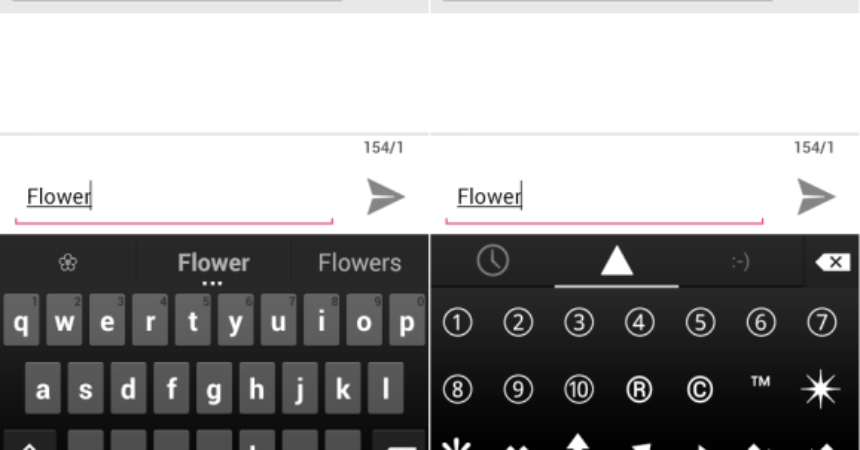


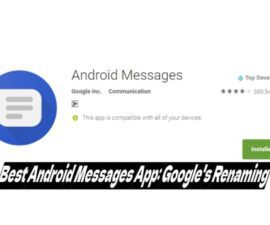



Saya membayangkan Anda telah menyebutkan beberapa detail yang sangat menarik, hargai untuk postingnya.
Kami harap ulasan ini dapat membantu Anda merencanakan perjalanan.